آموزش نصب واتساپ برای لپ تاپ یکی از موارد مهمی است که مبحث جدید اخبار و ترفندهای تکنولوؤی را به آن اختصاص داده ایم. این روزها اتصال میان دستگاههای هوشمند سبب شده که افراد دوست داشته باشند تمامی برنامه ها و نرم افزارهای کاربردی موجود روی گوشی خود را در PC های خانگی و لپ تاپ خود نسیز نصب نمایند. با توجه به اهمیت شبکههای اجتماعی و نقش مهم و پر رنگ آن ها در زندگی کاربران، سازندگان این شبکه ها با فراهم سازی قابلیت روش های نصب روی سیستم و لپ تاپ توانستند این مشکل را برای همیشه حل کنند. افراد می توانند با استفاده از چند روش و راهکار کاربردی، انواع برنامه ها مانند: اینستاگرام، توییتر، تلگرام، واتس آپ و … را بر روی لپ تاپ نصب کنند تا بتوانند خیلی سادهتر از آنها استفاده نمایند. برای کسب اطلاعات بیشتر در زمینه نحوه نصب و راه اندازی اپلیکیشن ها با ما همراه باشید.
توضیحات کلی درباره واتساپ
واتساپ یکی از اپلیکیشن های دنیای اجتماعی است که میتواند به عنوان یک پیام رسان قابلیت ارسال پیام های صوتی و تصویری را در اختیار کاربران قرار دهد. در واقع واتساپ در زمان شروع امکانات خیلی خاصی نداشت و همانند دیگر پیام رسان ها تنها قابلیت ارسال متن و تصویر را داشت. اما به مرور زمان در آپدیت های جدید شرایط ارسال پیام و تماس های صوتی و تصویری را فراهم نموده است. البته همچنان دارای محدودیت های زیادی بوده که از مهم ترین آنها می توان به ارسال فایل های با حجم بالا اشاره کرد.
دانلود واتساپ به چند روش امکان پذیر است؟
برای نصب واتساپ بر روی لپ تاپ می توانید از دو روش استفاده کنید. یکی دانلود و نصب این اپلیکیشن و دومی استفاده از نسخه وب واتساپ است. WhatsApp نیز همانند دیگر اپلیکیشن های مجازی به دو صورت موبایلی و سیستمی در اپ استورها و گوگل پلی موجود است که برای دانلود و نصب آن روی لپ تاپ باید نسخه سیستمی آن را دانلود کنید. سازنده این اپ به منظور رفاه بیشتر کاربران نسخههای متفاوت این اپلیکیشن را به صورت جداگانه در لینک های متفاوت در وب سایت اصلی خود قرار داده و میتوانید مناسب با سیستم خود هر یک از موارد زیر را دانلود کنید.
- نسخه ۶۴ بیتی برای ویندوز ( ۸ و بالاتر)
- نسخه ۳۲ بیتی برای ویندوز ( ۸ و بالاتر)
- ورژن مناسب برای اپل مک او اس ( Mac OS X 10.10 و بالاتر )
در روش دیگر برای اینکه بتوانید نسخههای متفاوت واتساپ را روی لپ تاپ خود داشته باشید اما قصد دانلود و نصب ندارید، می توانید از نسخه وب آن استفاده کنید. برای اینکار تنها لازم است که وارد سایت اصلی واتس آپ شده و بارکد اصلی گوشی خود را به واتساپ وصل کنید. در این صورت روی سیستم شما فعال شده و قابل اجرا است.

راه اندازی و آموزش نصب واتساپ بر روی لپ تاپ ( ویندوز )
اولین گام کسب اطلاع از این که ویندوز شما ۳۲ بیتی است یا ۶۴ بیتی؟ با استفاده از این روش می توان بر روی لینک های مخصوص کلیک کرده تا اپلیکیشن واتساپ برای لپ تاپ دانلود و نصب شود.
گام دوم باید روی فایل whatsapp Setup.exe کلیک کرده تا برنامه روی سیستم شما اجرا شود.
گام سوم به معنی و مفهوم تصویر زیر بستگی دارد، زمانی که با این تصویر مواجه شدید تا حدودی نصب برنامه با موفقیت انجام شده و این تصویر بیانگر لود شدن برنامه روی سیستم است.
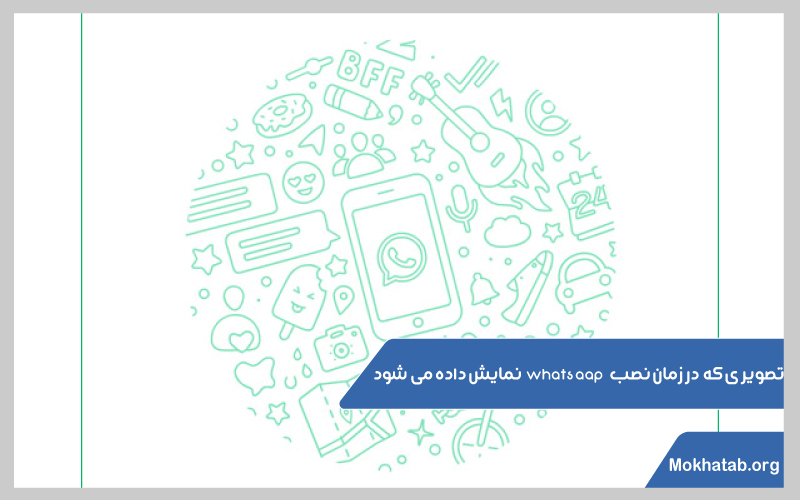
خوب تا این مرحله که متوجه چگونگی نصب واتس آپ برای لپ تاپ شدید، از این مرحله به بعد با هم گامهای لازم برای راه اندازی واتساپ روی لپ تاپ را مرور خواهیم کرد.
مرحله اول لازم است که حتما هم گوشی و هم لپ تاپ شما به اینترنت قوی وصل باشد عدم اتصال هر یک از دستگاه ها مانع از راه اندازی واتساپ و لود شدن آن می شود.
در مرحله دوم و پس از اینکه نصب کامل شد، برنامه برای شما باز خواهد شد. همان طور که در تصویر زیر می بینید کد QR به شما نمایش داده می شود که به نحوی نقطه اتصال گوشی به لپ تاپ است.
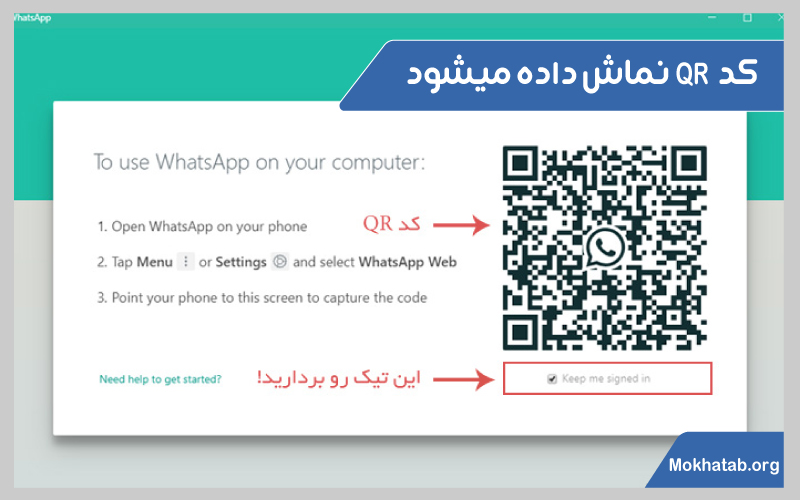
پیش از برقراری اتصال، لازم است بدانید که در زیر کد کیو آر جمله Keep me signed in نوشته شده که بیانگر این است که به صورت پیش فرض واتساپ همیشه روی سیستم شما به صورت فعال قرار می گیرد. اگر لپ تاپ برای شما نیست و قصد دارید تنها در مدت زمان کوتاهی از این قابلیت استفاده کنید پس این تیک را بردارید، چون حتی اگر اتصال را قطع کنید و مجدداً در یک زمان دیگر شما در واتساپ فعال باشید شخص دیگری می تواند از واتساپ نصب شده روی سیستم استفاده کند.
خب در مرحله سوم باید به سراغ گوشی برویم، پس از اینکه بار کد QR نمایش داده شد، در قسمت آپشن های موجود در لیست منو، واتساپ را انتخاب کرده و از و روی گزینه آن کلیک کنید.
در مرحله چهارم پس از کلیک کردن روی این گزینه دوربین گوشی فعال شده و یک کادر برای شما مشخص است که حالت اسکن دارد که شما باید دوربین گوشی را بر روی کد QR صفحه لپ تاپ قرار دهید تا کد را اسکن کند.
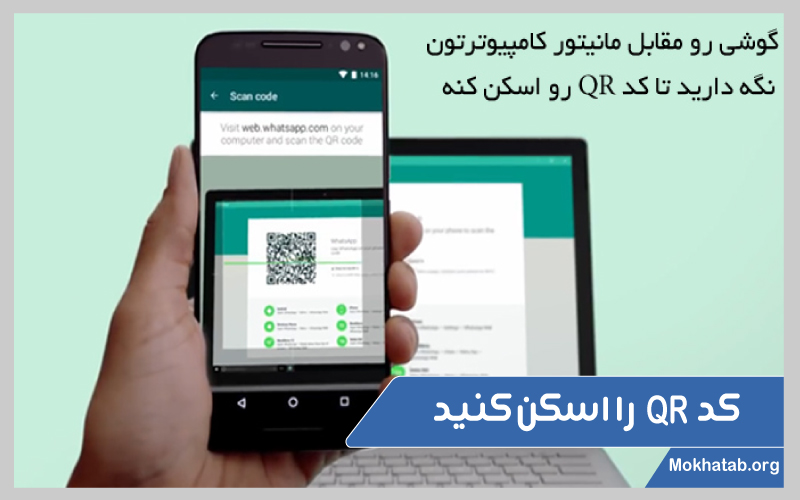 توجه داشته باشید که این مرحله نباید طولانی مدت اتفاق بیفتد و در کمترین مدت زمان باید انجام شود چرا که پس از مدت کوتاهی کد تغییر کرده و مجدد باید برای اسکن و اتصال از کدهای جدید استفاده کنید. برای اینکه بتوانید کد جدید را دریافت نمایید لازم است که روی دکمه سبز رنگ کلیک کنید.
توجه داشته باشید که این مرحله نباید طولانی مدت اتفاق بیفتد و در کمترین مدت زمان باید انجام شود چرا که پس از مدت کوتاهی کد تغییر کرده و مجدد باید برای اسکن و اتصال از کدهای جدید استفاده کنید. برای اینکه بتوانید کد جدید را دریافت نمایید لازم است که روی دکمه سبز رنگ کلیک کنید.
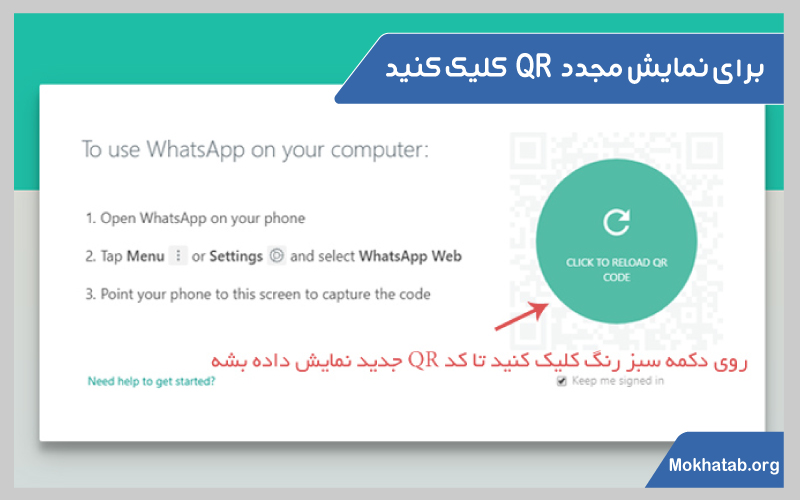
پس از اسکن شدن بار کد QR چند ثانیه بعد واتساپ بر روی لپ تاپ برای شما بالا می آید و پس از آن می توانید از این اپلیکیشن استفاده کنید.
راه اندازی واتساپ از طریق وب
روش های استفاده از واتس اپ روی لپ تاپ، روش واتساپ وب است که می توانید بدون نصب این اپلیکیشن از مزایای آن استفاده نمایید. این روش شرایطی را فراهم می کند تا بدون دانلود و نصب بتوانید از قابلیت های واتساپ روی سیستم خود استفاده و پس از آن بدون هیچ گونه مشکل تمامی ورودهای خود به واتساپ را از بین ببرید.
مرحله اول استفاده از این روش اتصال هر دو دستگاه گوشی و کامپیوتر لپ تاپ به اینترنت است.
در گام دوم به سایت اصلی WhatsApp Web مراجعه کرده و روی کلمه وب واتساپ کلیک کنید. مجدداً کد کیو آر به شما نمایش داده می شود. لازم به ذکر است که بدانید اگر نمیخواهید پس از استفاده، این اپلیکیشن روی سیستم و لپ تاپ فعال باقی بماند قبل از اسکن کردن کد، تیک گزینه آن را بردارید.
تمامی مراحل بعدی همانند مرحله راه اندازی مستقیم واتس آپ پس از دانلود بر روی لپتاپ است می توانید کد QR را اسکن و از برنامه واتساپ استفاده کنید.


